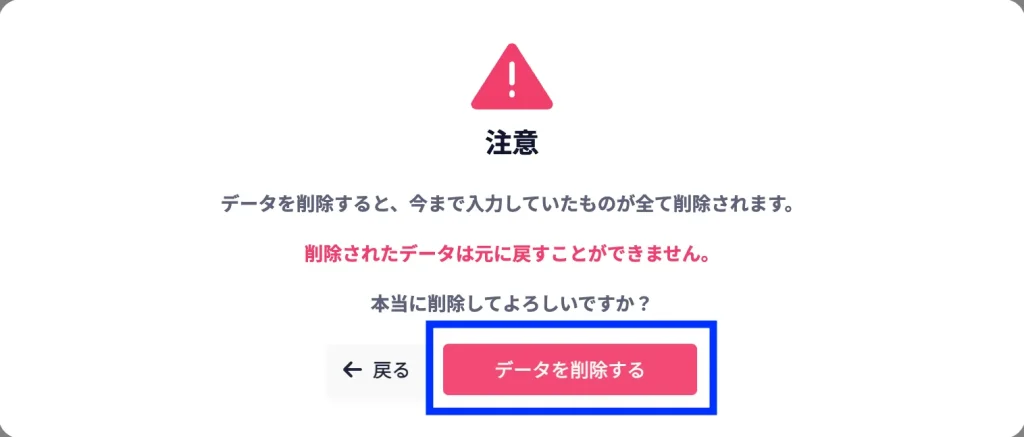メルマガ
メルマガでは以下の操作を行うことができます。
配信したメルマガを確認する場合
①「メルマガ」をクリックする。
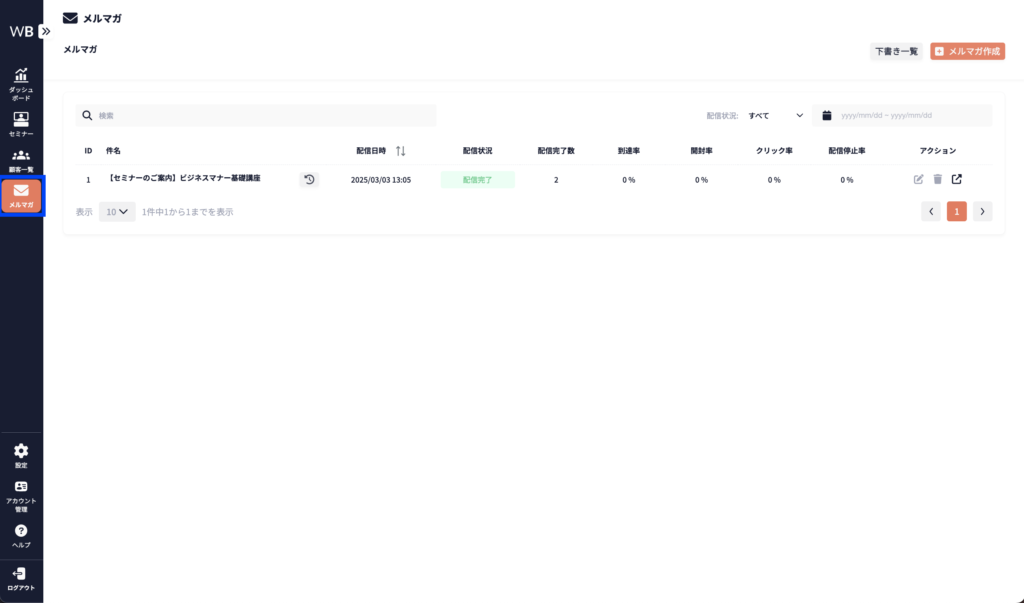
②確認したいメールのアイコンをクリックする。
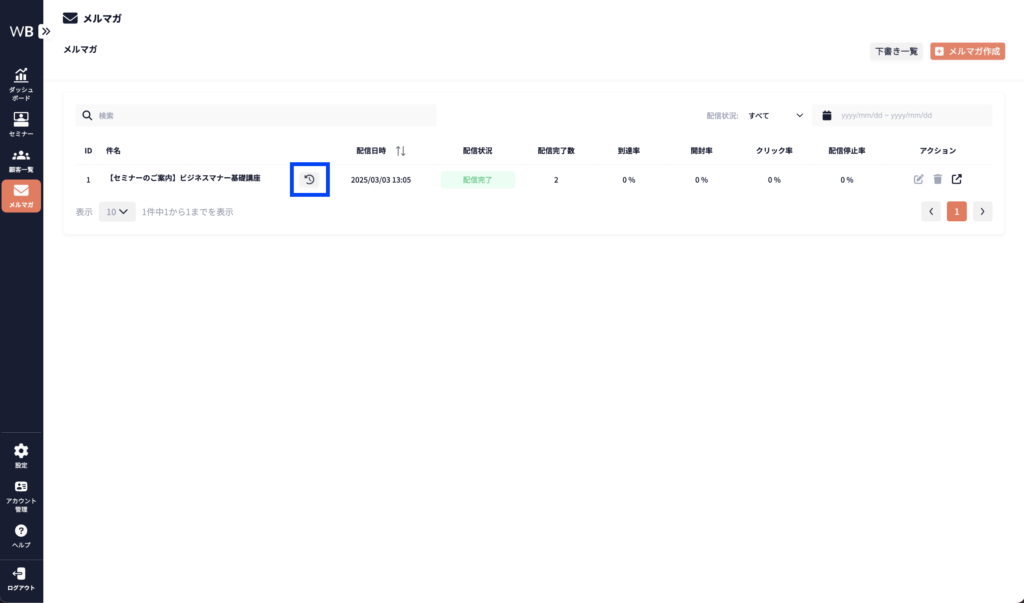
配信履歴では、メルマガの到達率や開封率、到達リストなどが確認できます。
「未到達リスト」には、メールが未到達の顧客の情報が表示されます。
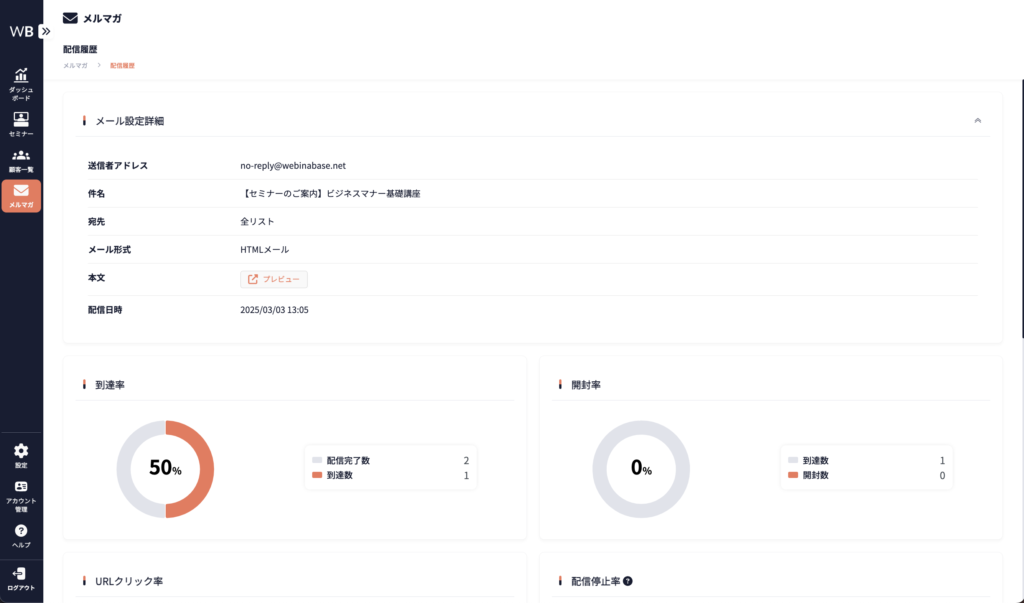
メルマガを新規作成する場合
①「メルマガ」をクリックする。
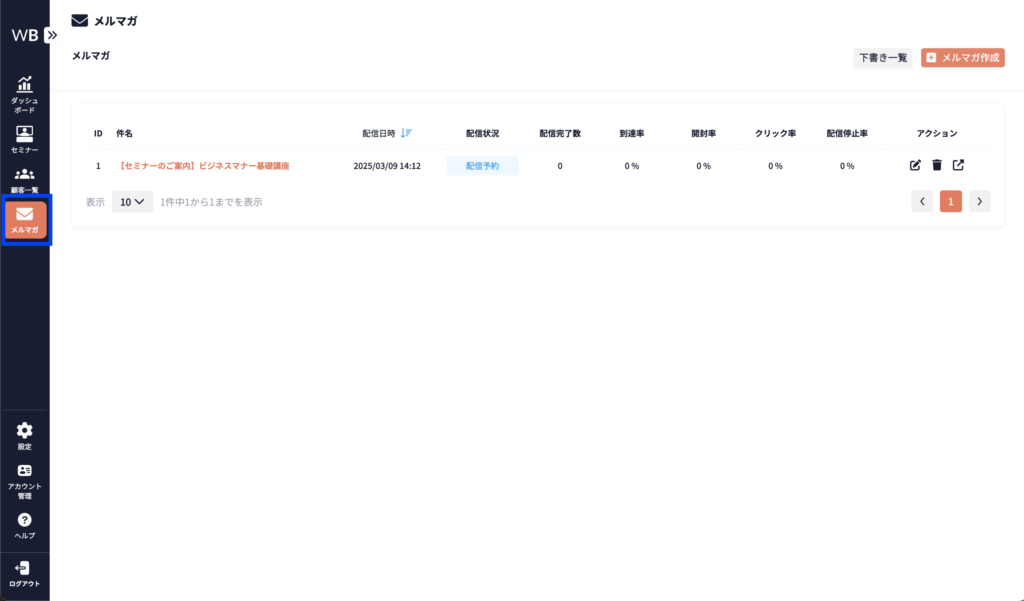
②「メルマガ作成」をクリックする。
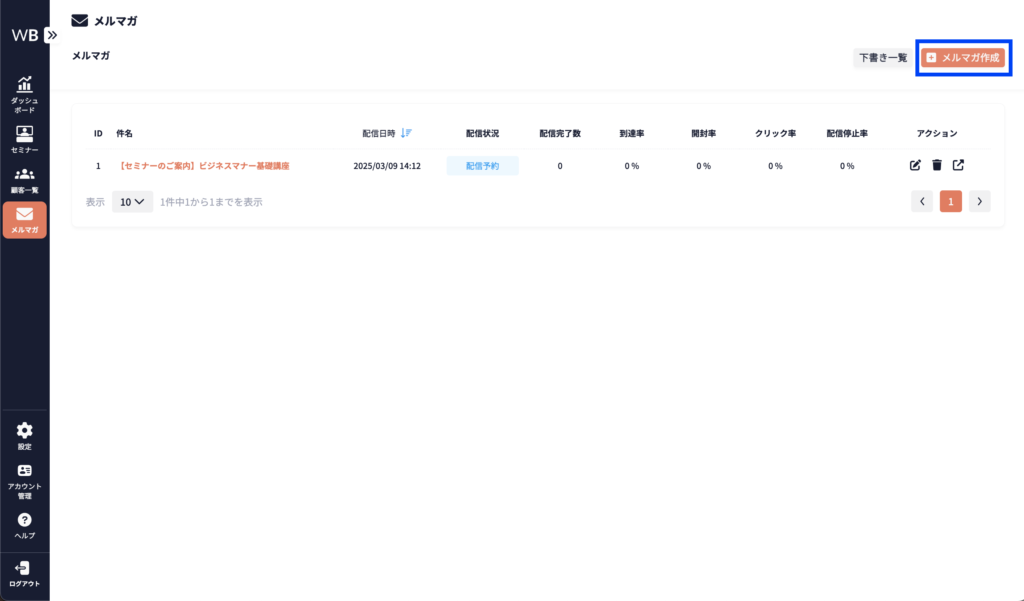
③件名を入力する。
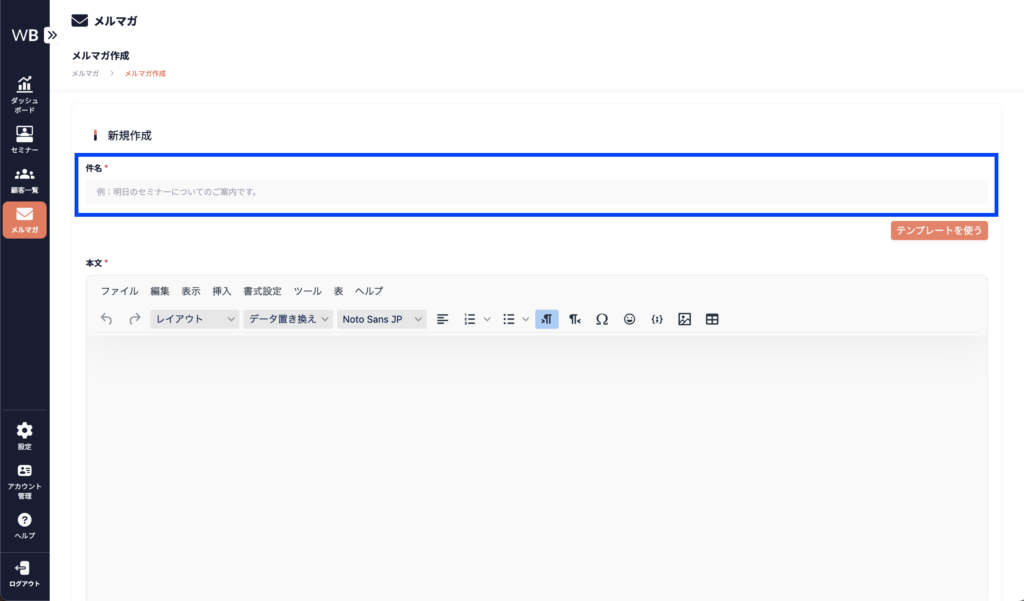
④本文を入力する。
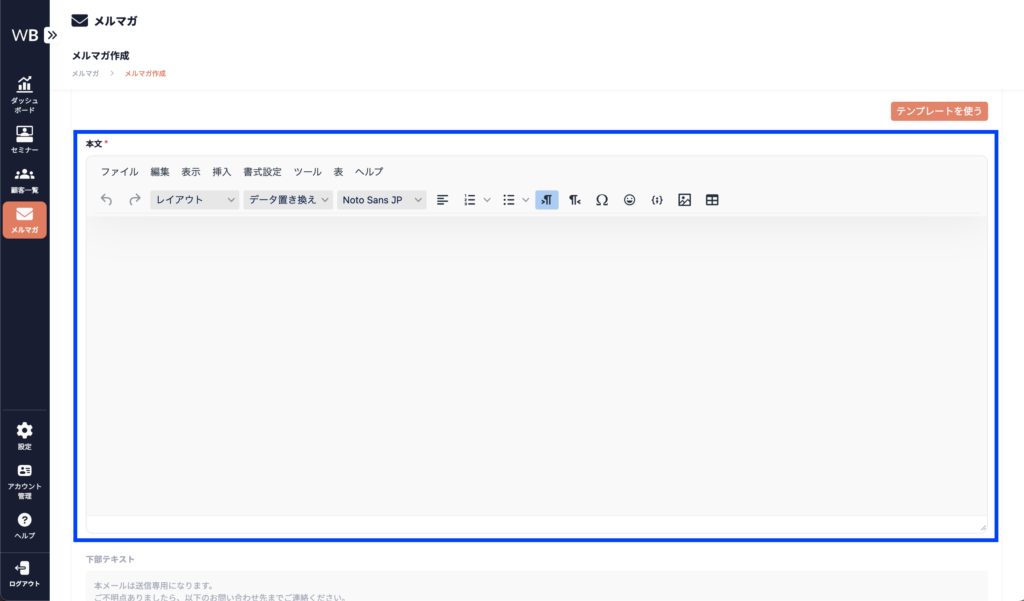
⑤「計測したい遷移先のURL」を入力する。
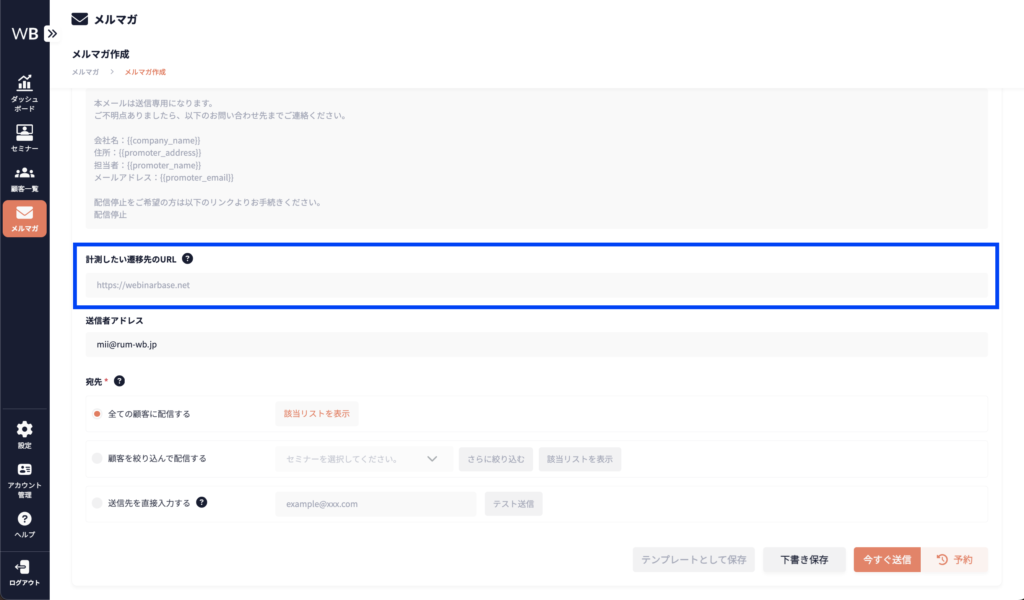
⑥宛先を選択する。
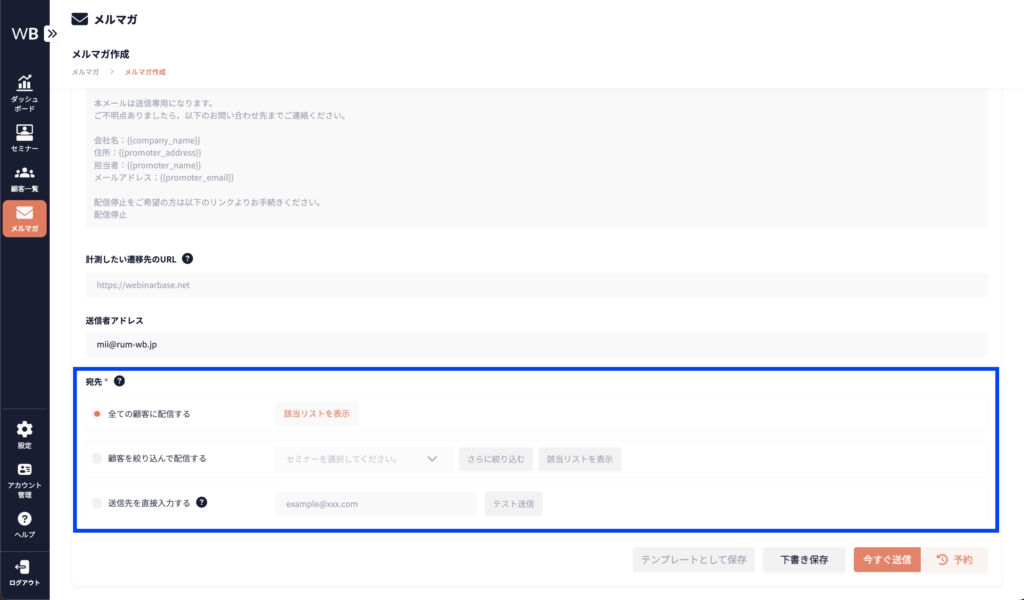
「顧客を絞り込んで配信する」を選択した場合
プルダウンをクリックし、配信したいセミナーのリストを選択してください。
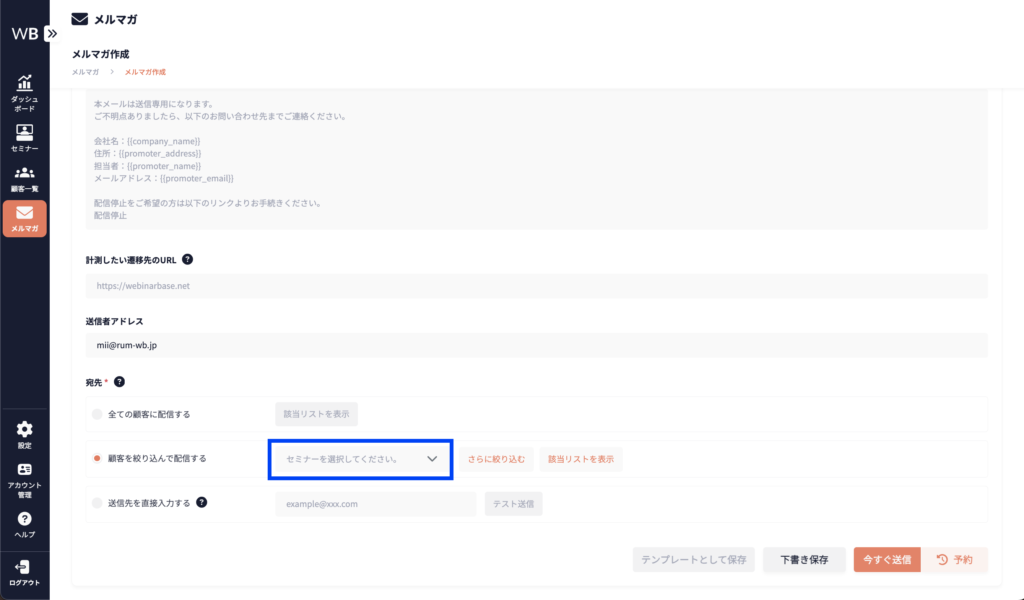
「さらに絞り込む」をクリックすると、業種や役職などの詳細な絞り込みを行うことができます。
顧客項目で使用している項目ごとに絞り込みが可能です。
顧客項目について、詳しくはこちらをご覧ください。
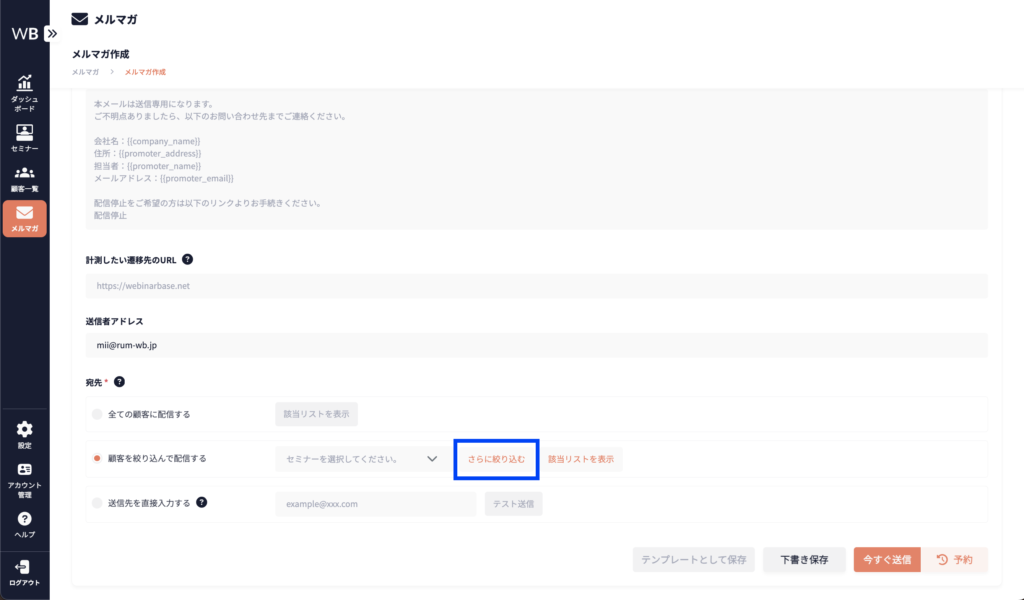
「送信先を直接入力する」を選択した場合
送信先のメールアドレスを入力してください。
「テスト送信」をクリックするとテストメールが送信されますので、見え方の確認にご利用ください。
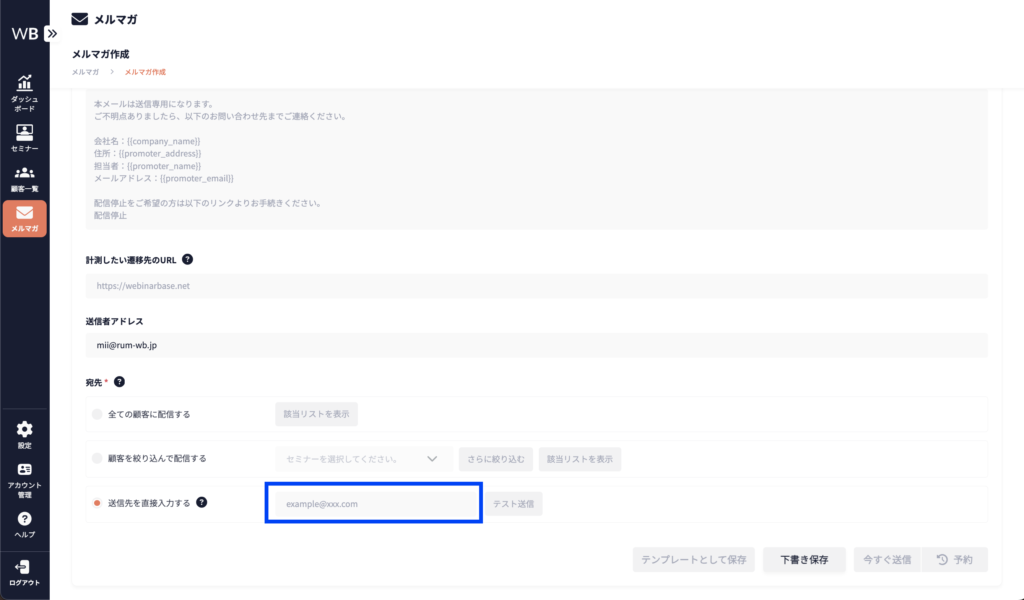
⑦配信形式を選択する。
「予約」を選択した場合は、配信日時を入力してください。

⑧内容を確認して、「配信する」をクリックする。
「配信する」をクリックすると、配信設定が完了します。
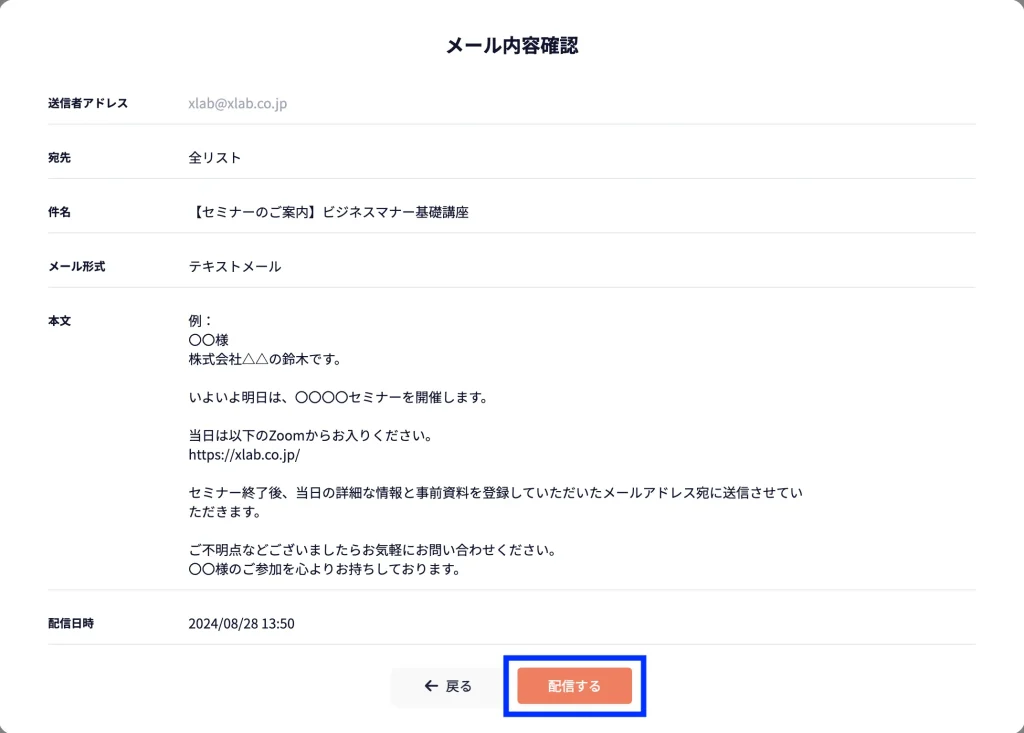
下書きを編集する場合
①「メルマガ」をクリックする。
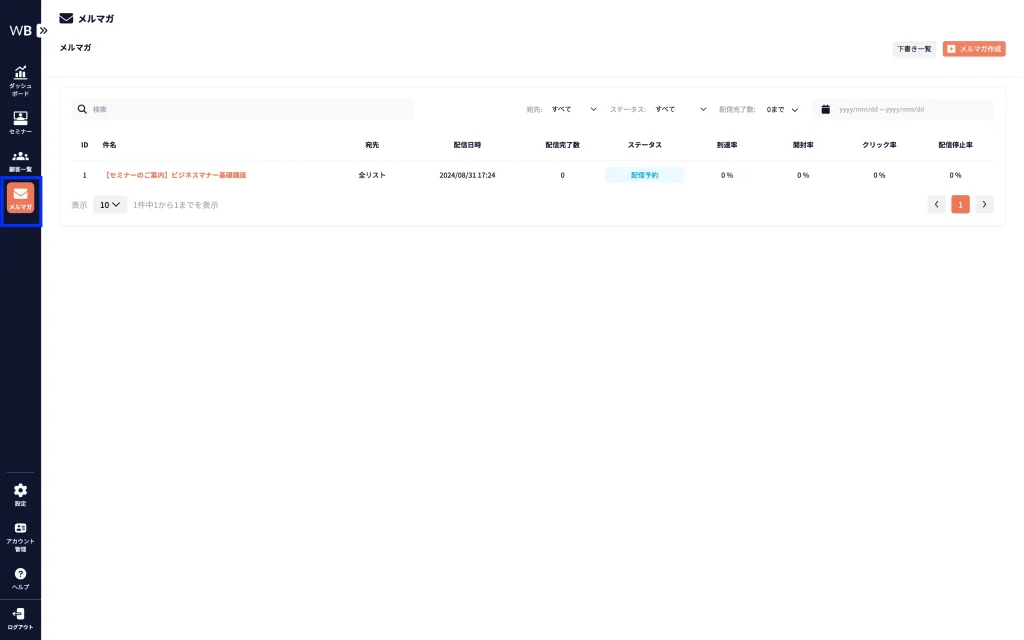
②「下書き一覧」をクリックする。
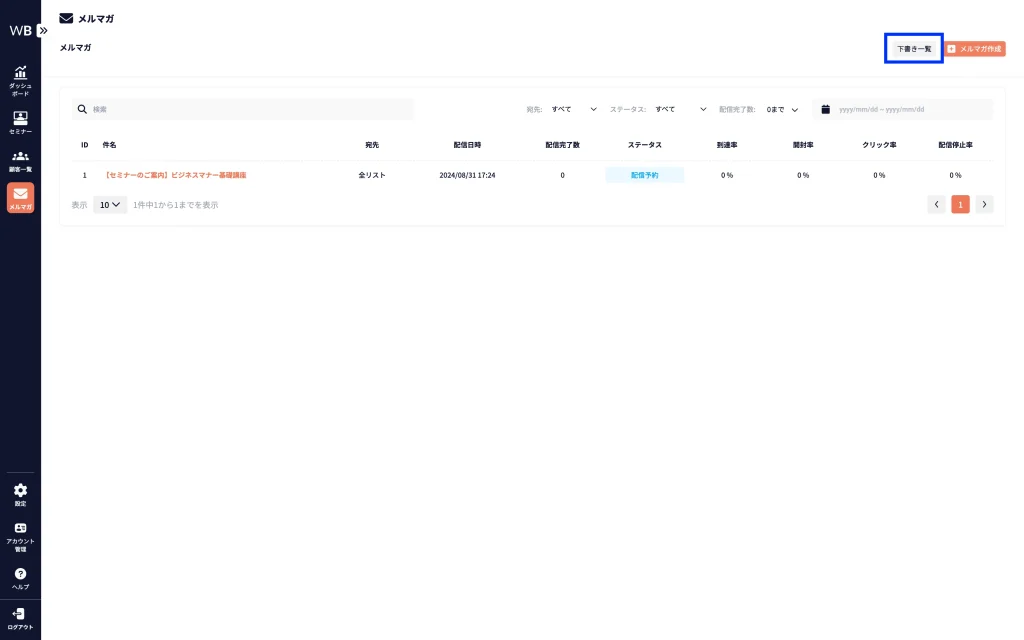
③該当するメールの「件名」をクリックする。

④編集したい項目を入力する。
⑤配信形式を選択する。
「今すぐ配信」「予約」をクリックすると、メルマガを配信できます。
「予約」を選択した場合は、配信日時を入力してください。
「テンプレートとして保存」をクリックすると、テンプレートとして保存され、メールテンプレートに追加されます。
「下書き保存」をクリックすると、再度下書きとして保存されます。
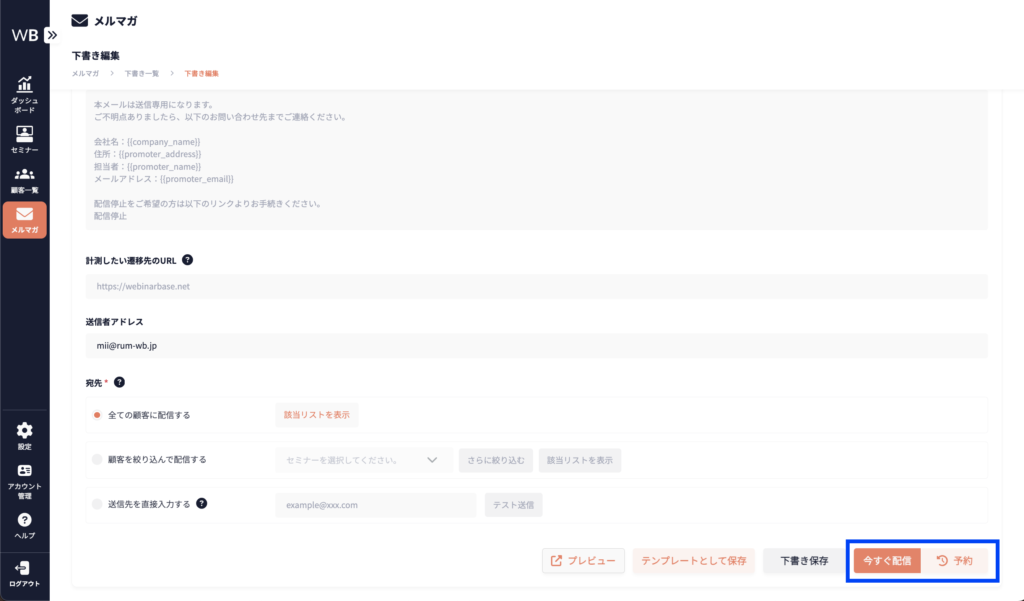
下書きを削除する場合
①「メルマガ」をクリックする。
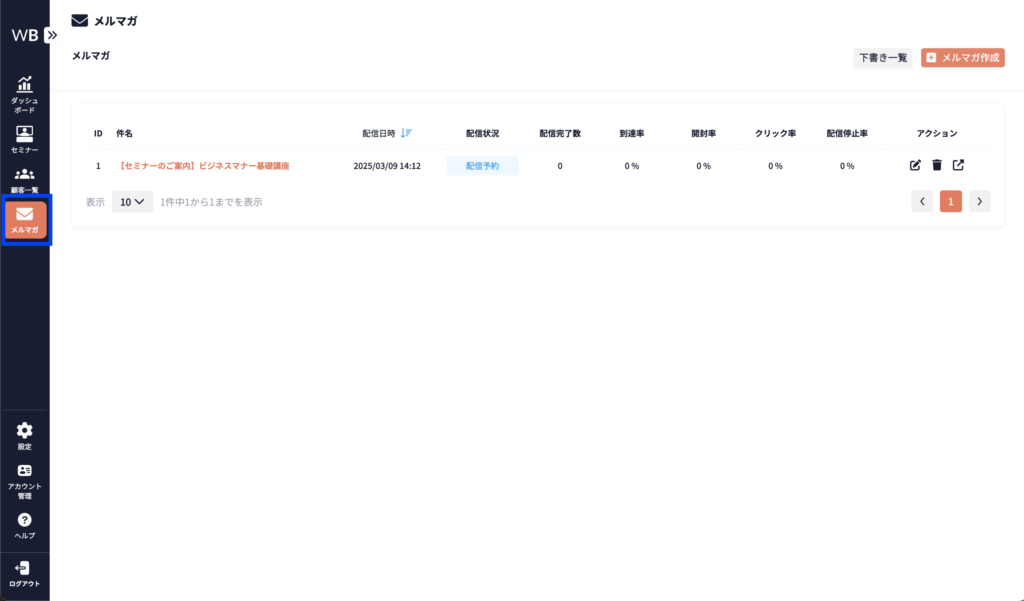
②「下書き一覧」をクリックする。
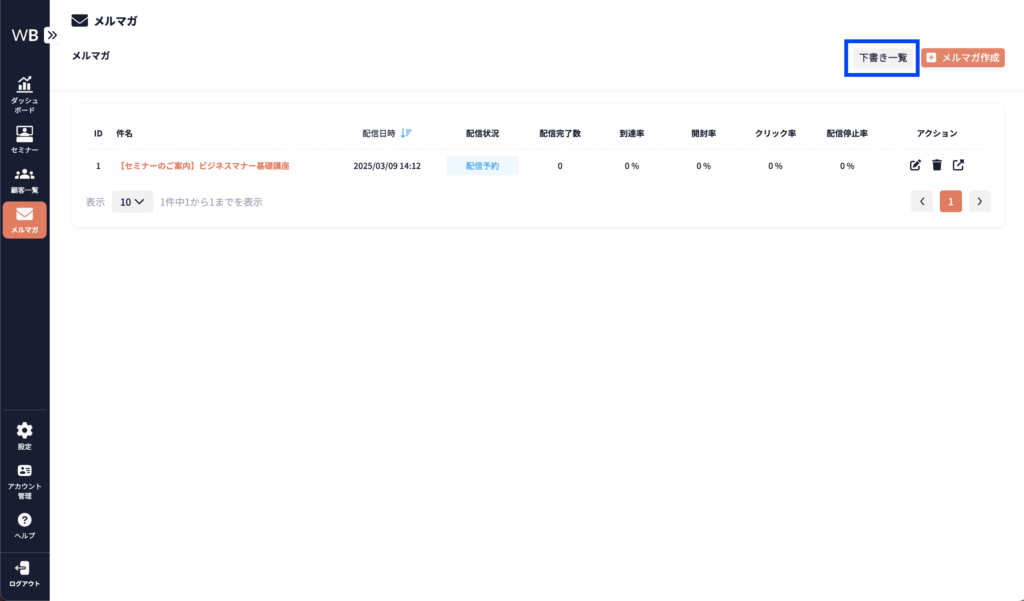
③該当するメールの削除アイコンをクリックする。
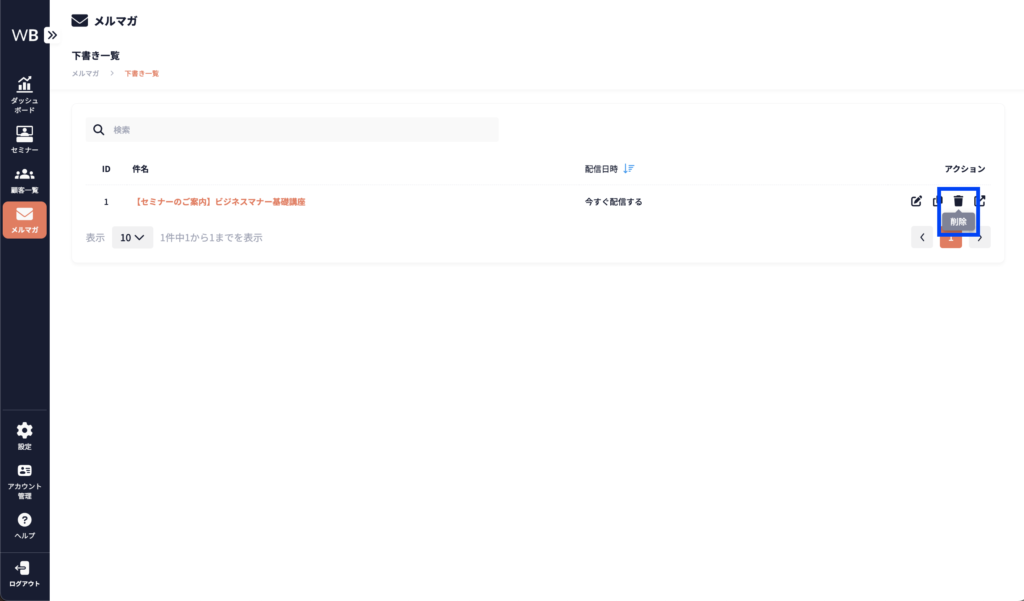
④「データを削除する」をクリックする。
※一度削除したデータは元に戻すことはできません。確認の上、削除するようにしてください。
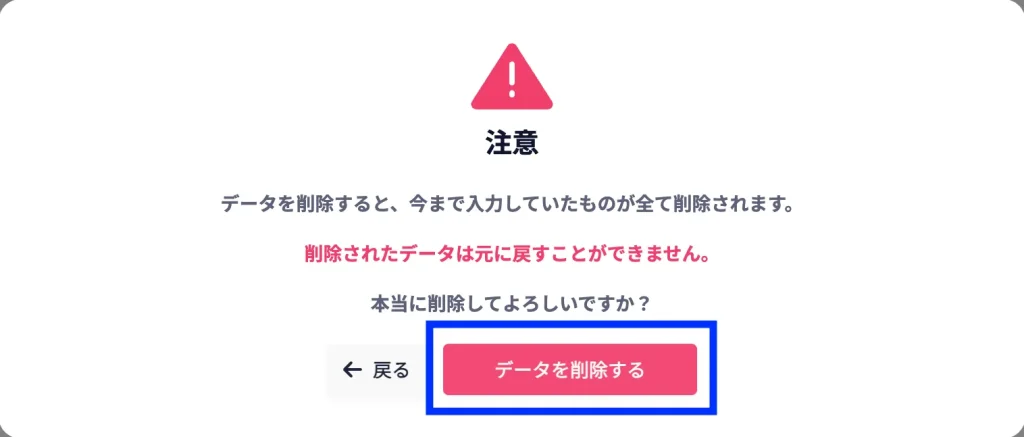
配信予約したメルマガを編集する場合
①「メルマガ」をクリックする。
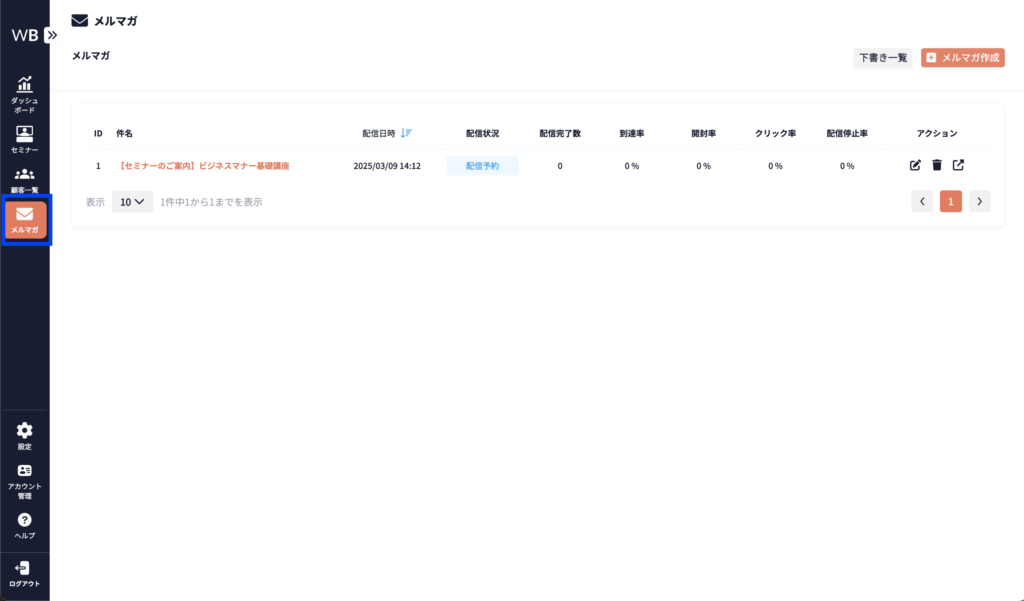
②該当するメールの「件名」をクリックする。
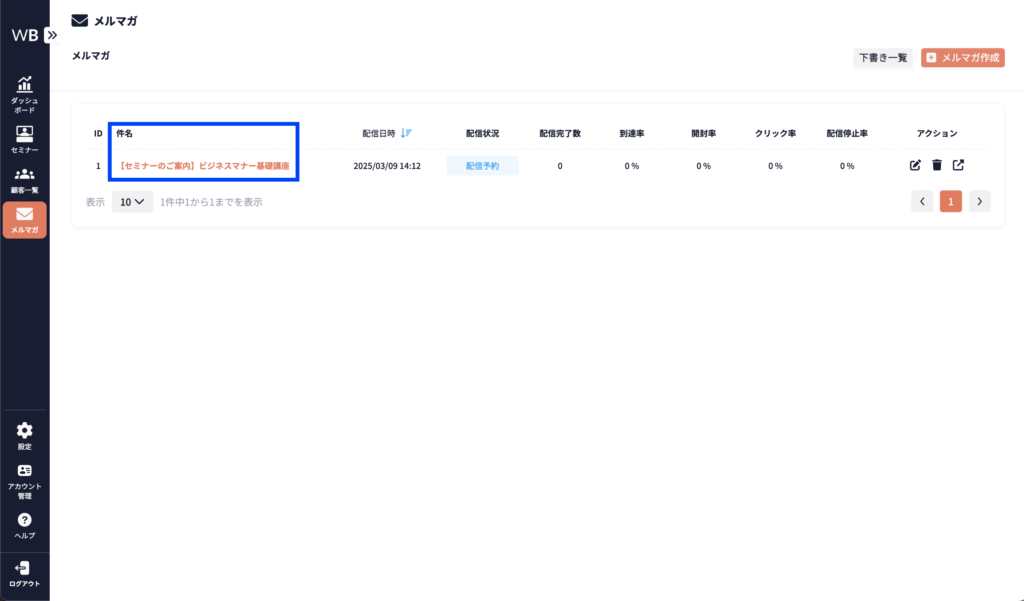
③編集したい項目を入力する。
④配信形式を選択する。
「今すぐ配信」「予約」をクリックすると、メルマガを配信できます。
「予約」を選択した場合は、配信日時を入力してください。
「テンプレートとして保存」をクリックすると、テンプレートとして保存され、メールテンプレートに追加されます。
「下書き保存」をクリックすると、下書きとして保存されます。
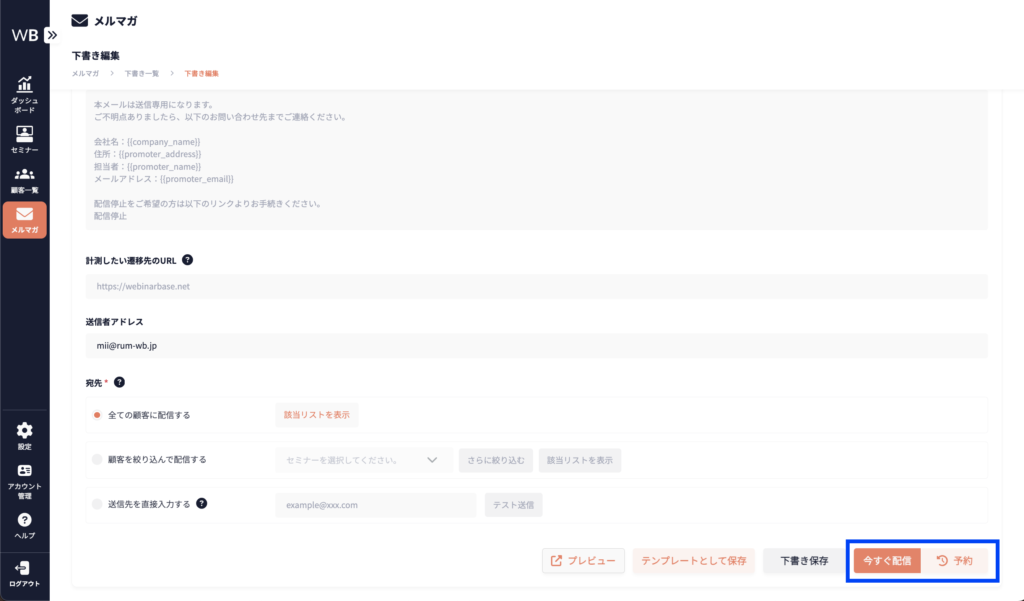
配信予約したメルマガを複製する場合
①「メルマガ」をクリックする。
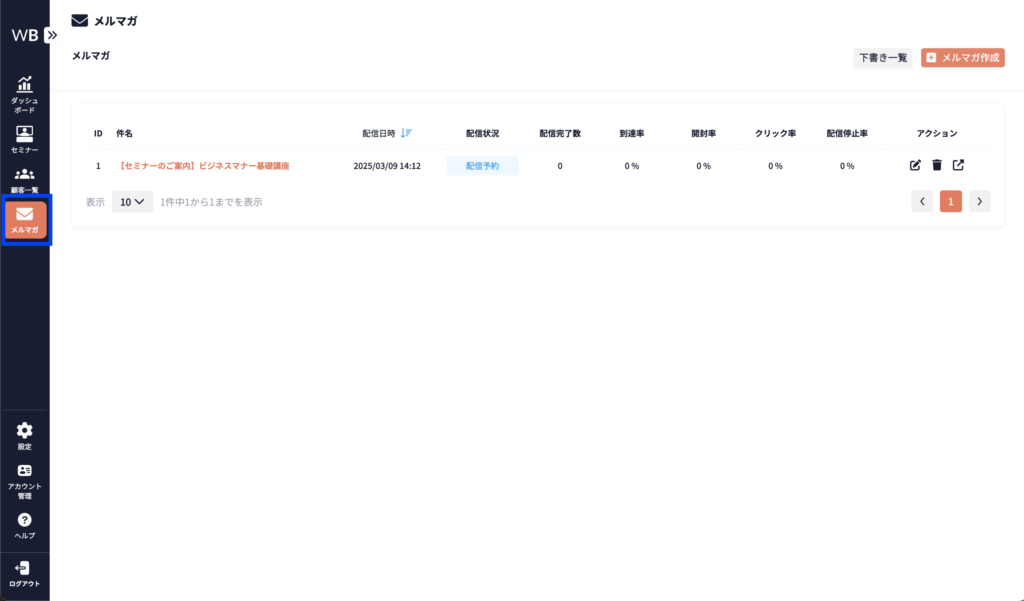
②該当するメールの「複製」をクリックする。
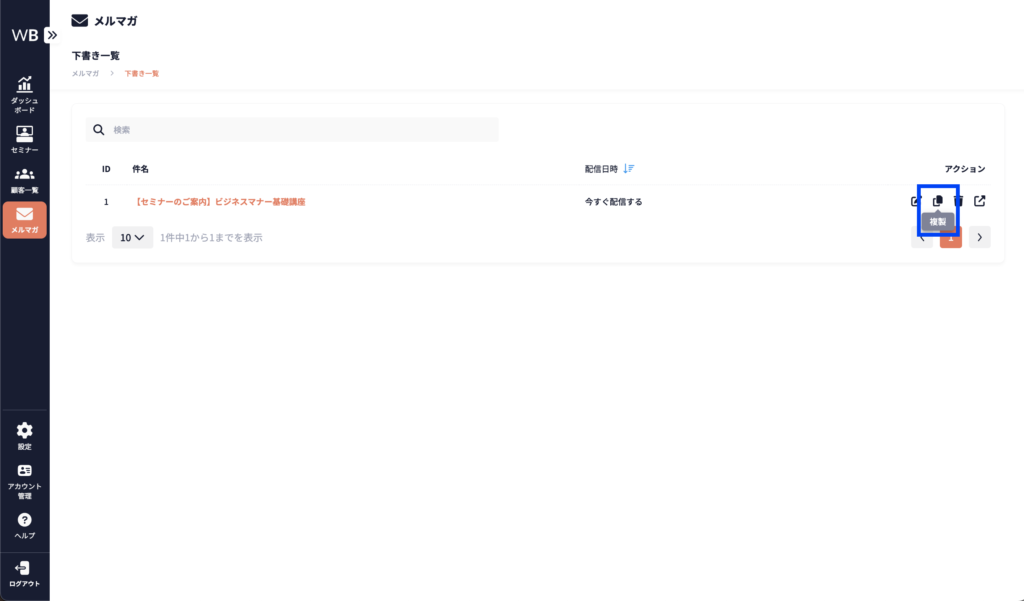
③編集したい項目を入力する。
④配信形式を選択する。
「今すぐ配信」「予約」をクリックすると、メルマガを配信できます。
「予約」を選択した場合は、配信日時を入力してください。
「テンプレートとして保存」をクリックすると、テンプレートとして保存され、メールテンプレートに追加されます。
「下書き保存」をクリックすると、下書きとして保存されます。
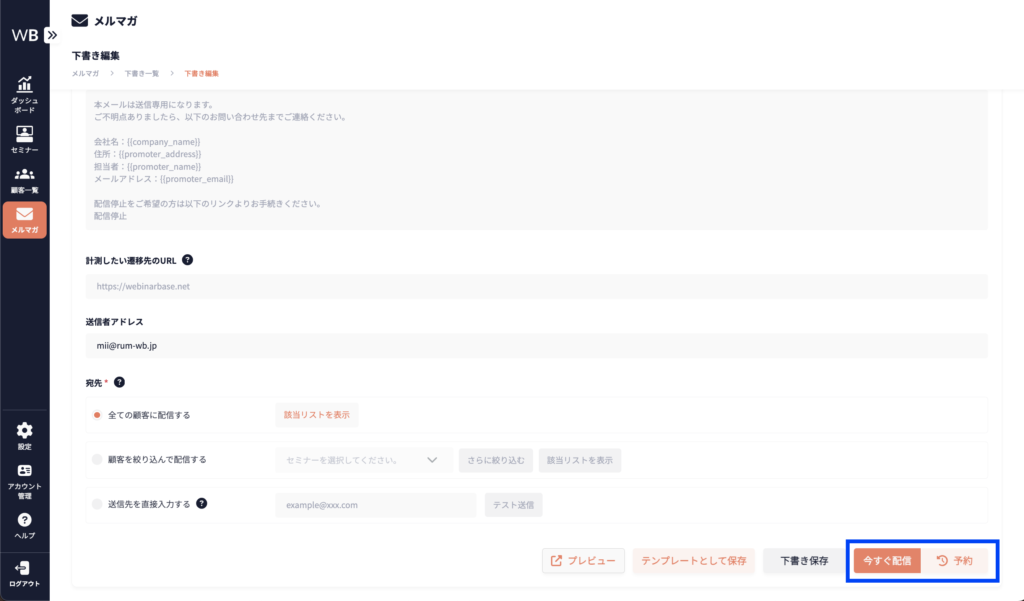
配信予約したメルマガを削除する場合
①「メルマガ」をクリックする。
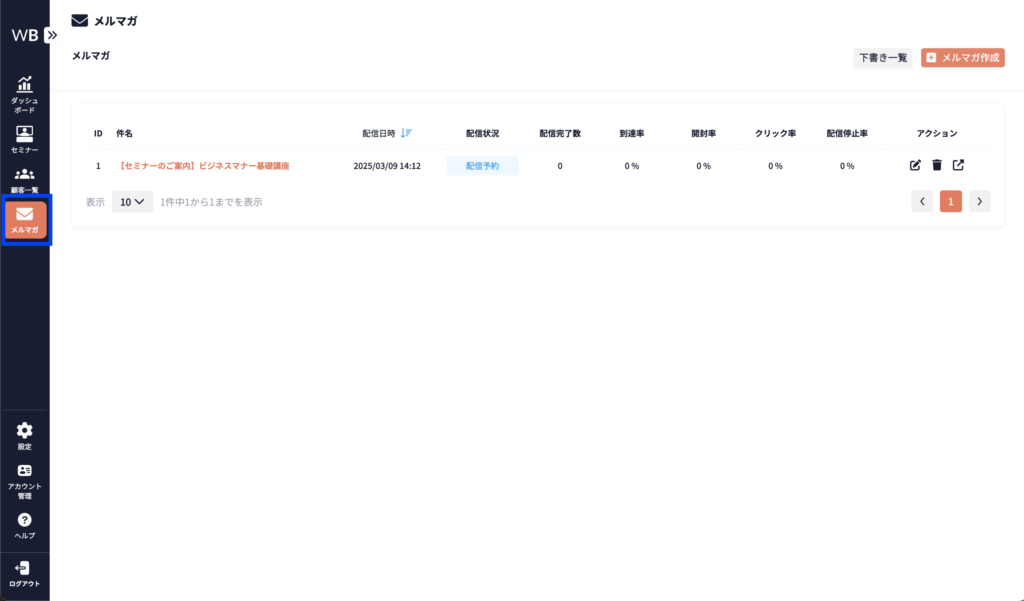
③「削除」をクリックする。
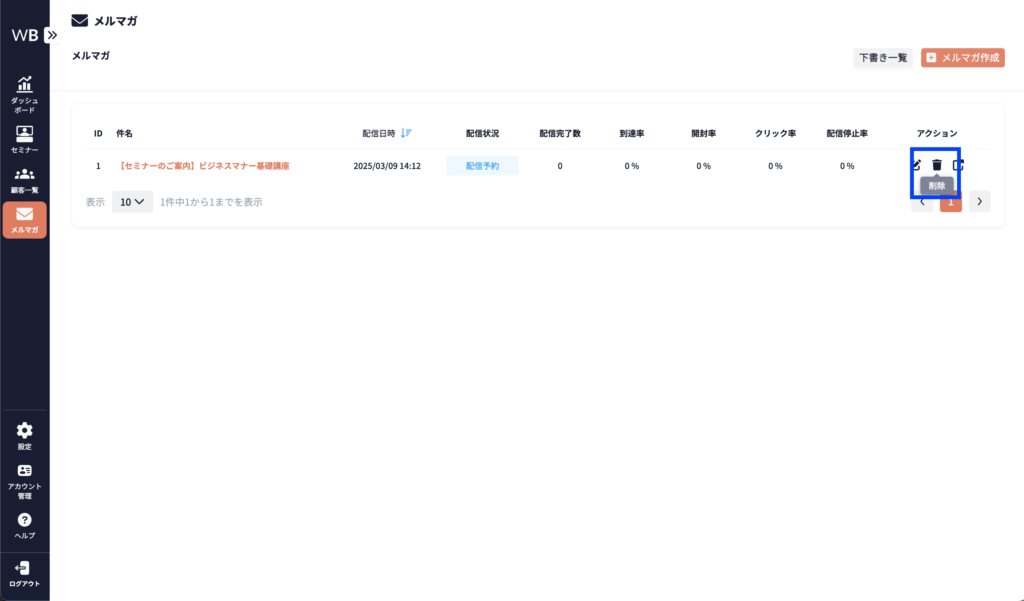
④「データを削除する」をクリックする。
※一度削除したデータは元に戻すことはできません。確認の上、削除するようにしてください。